У iOS 15 виникли проблеми з підключенням до радіоперемикачів. Користувачі мали проблеми з підключенням Wi-Fi, підключенням Bluetooth та з мережевими сигналами. Користувачі можуть бачити повні смуги сигналу, але повідомлення «Немає послуги» в рядку стану вказує на відсутність підключення до мережі. Це не дозволяє користувачам здійснювати дзвінки та використовувати 3G/4G/5G.

Виправте, що iPhone показує «без обслуговування» з iOS 15
Якщо ви не отримуєте жодних сигналів на свій телефон, а після оновлення до iOS 15 у рядку стану відображається повідомлення про відсутність служби, це досить поширена помилка. Ось кілька речей, які ви можете спробувати виправити, однак спочатку переконайтеся, що ви створили резервну копію свого телефону.
1. Перезавантажте телефон
Якщо у вас виникли проблеми з мережевими сигналами, вам завжди слід спочатку перезавантажити телефон.
Натисніть кнопку збільшення гучності, а потім кнопку зменшення гучності.
Натисніть і утримуйте кнопку сну/пробудження.
Зніміть повзунок живлення.
Натисніть кнопку сну/пробудження, щоб знову увімкнути телефон.
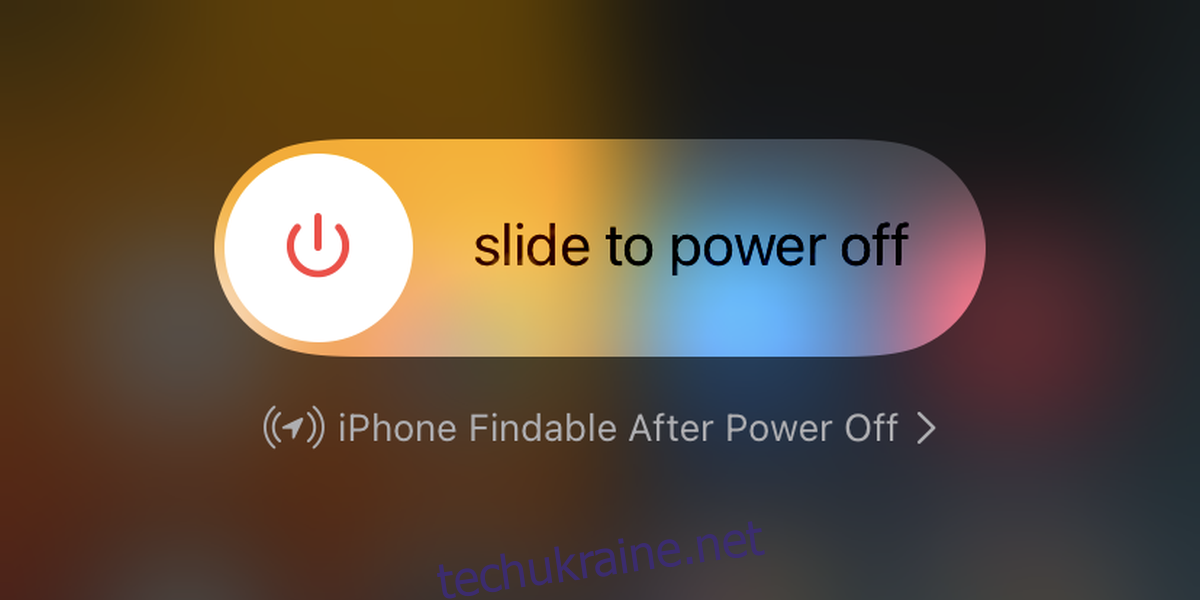
2. Перезавантажте телефон у режимі польоту
Якщо перезавантаження телефону не вирішило проблему, переведіть його в режим польоту, а потім перезапустіть.
Проведіть пальцем вниз від верхнього правого кута, щоб відкрити Центр керування.
Торкніться перемикача режиму польоту.
Натисніть кнопку збільшення гучності, а потім кнопку зменшення гучності.
Натисніть і утримуйте кнопку сну/пробудження.
Зніміть повзунок живлення.
Натисніть кнопку сну/пробудження, щоб знову увімкнути телефон.
Проведіть пальцем вниз з правого верхнього кута, щоб відкрити Центр керування.
Вимкніть режим польоту.
3. Зателефонуйте своєму оператору мережі
У деяких країнах і в деяких мережевих провайдерів, коли оновлюється мікропрограмне забезпечення телефону, мережі потрібно внести нові налаштування на пристрій. Це має відбутися автоматично, але ви можете зателефонувати до постачальника послуг мережі, і вони допоможуть вам з налаштуваннями. Налаштування мережі будуть перенесені на ваш номер, і вам, ймовірно, доведеться перезавантажити телефон після їх імпортування.
4. Скиньте налаштування мережі
Спробуйте скинути налаштування мережі. Це не призведе до втрати даних, але вам потрібно буде знову підключитися до мережі Wi-Fi (знову додайте пароль).
Відкрийте програму Налаштування.
Перейдіть до Загальні> Передача або Скидання iPhone> Скидання.
Виберіть Скинути налаштування мережі.
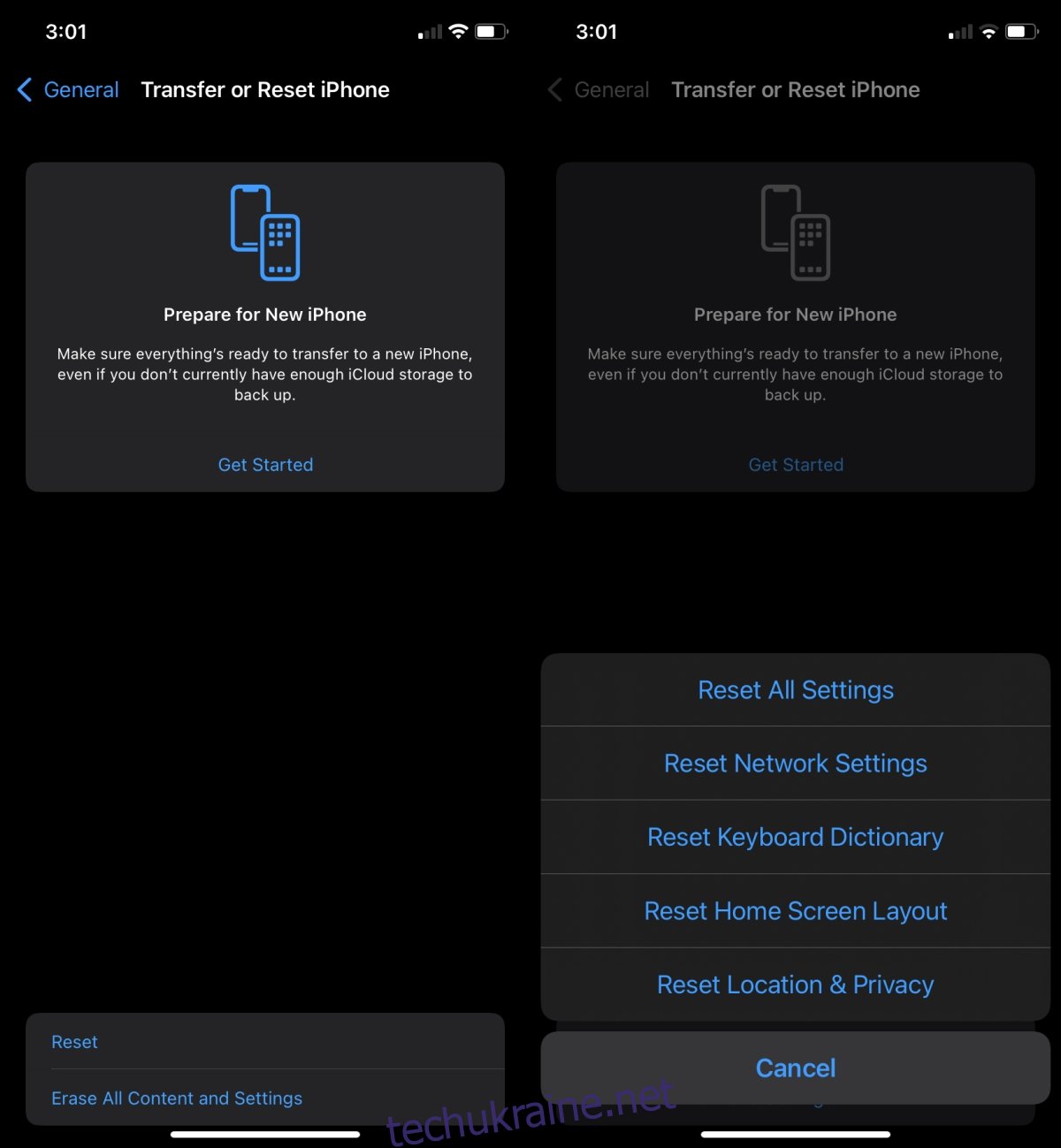
5. Знову вставте SIM-карту
Вийміть SIM-карту з лотка SIM і вставте її знову. Ви можете використовувати SIM-ключ, якщо він у вас все ще є, або булавку.
Вимкніть телефон.
Витягніть лоток SIM.
Вийміть SIM.
Вставте лоток для SIM-карти та увімкніть телефон.
Зачекайте кілька хвилин (підключіться до мережі WiFi).
Знову вимкніть телефон.
Витягніть лоток SIM і вставте SIM-карту.
Вставте лоток для SIM-карти та знову ввімкніть телефон.
Висновок
Проблеми зі сигналом і підключенням не є новим для iPhone або iOS. Кілька версій тому, коли Apple представила новий iPhone 6 із смужковим дизайном, він заважав сигналам. Це виправило оновлення iOS. Якщо у вас є оновлення iOS 15, яке очікує на встановлення, вам слід його встановити. На даний момент доступна iOS 15.1.

